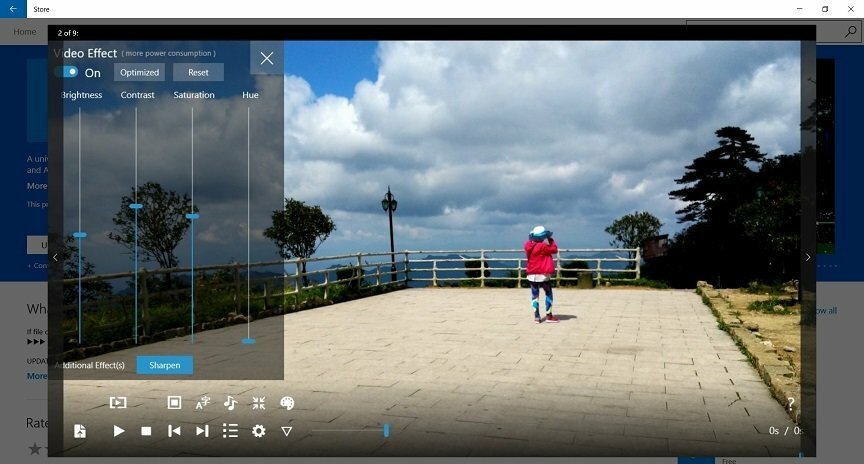- Ви могли помітити, що програма Windows Mail не відображає електронні листи з усіх облікових записів.
- Є кілька речей, які ви можете зробити, щоб відновити папку "Вхідні", і ми проведемо вас через усі.
- Інші підручники з майже всього, що стосується програмного забезпечення, див. У Сторінка з усунення несправностей.
- Перегляньте повну колекцію статей про клієнтів електронної пошти в Web & Cloud Hub.
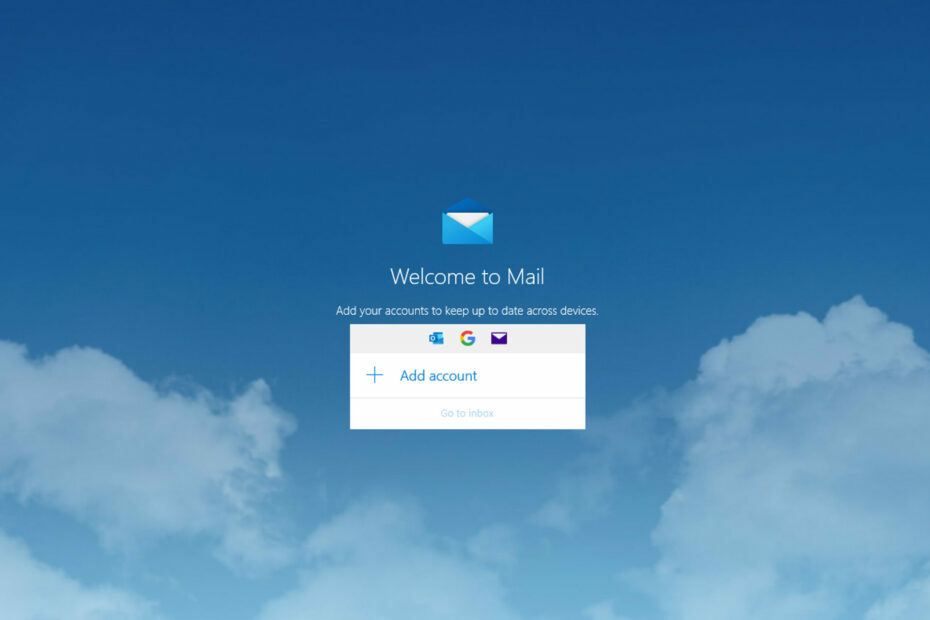
Це програмне забезпечення буде підтримувати ваші драйвери та працювати, тим самим захищаючи вас від поширених помилок комп’ютера та відмови обладнання. Перевірте всі свої драйвери зараз у 3 простих кроки:
- Завантажте DriverFix (перевірений файл завантаження).
- Клацніть Почніть сканування знайти всі проблемні драйвери.
- Клацніть Оновлення драйверів отримати нові версії та уникнути несправності системи.
- DriverFix завантажив 0 читачів цього місяця.
Windows 10 постачається із вбудованою програмою, призначеною для синхронізації ваших поштових облікових записів із нею - Windows Mail.
Додаток - це, в основному, система веб-пошти, в якій ви не можете встановлювати правила пошти, але, звичайно, ви отримуєте функції для роботи, перейшовши на поштовий сервер (до якого ви можете отримати доступ через браузер) і встановивши функції з там.
У вас є Hotmail, Outlook або Yahoo! обліковий запис, ви можете в значній мірі синхронізувати всі з вашим поштовим додатком Windows.
Великою проблемою програми Windows Mail є те, що деякі користувачі взагалі не можуть переглядати всі свої електронні листи або вони можуть переглядати лише перші 30.
У кількох рядках нижче я розповім, що ми можемо зробити, щоб вирішити вашу проблему з електронними листами, які не відображаються у програмі Windows Mail.
Як я можу побачити всі свої електронні листи у програмі Windows Mail?
- Спробуйте програму поштового клієнта
- Виконайте чисте завантаження
- Видаліть усі облікові записи
- Переінсталюйте програму
1. Спробуйте програму поштового клієнта
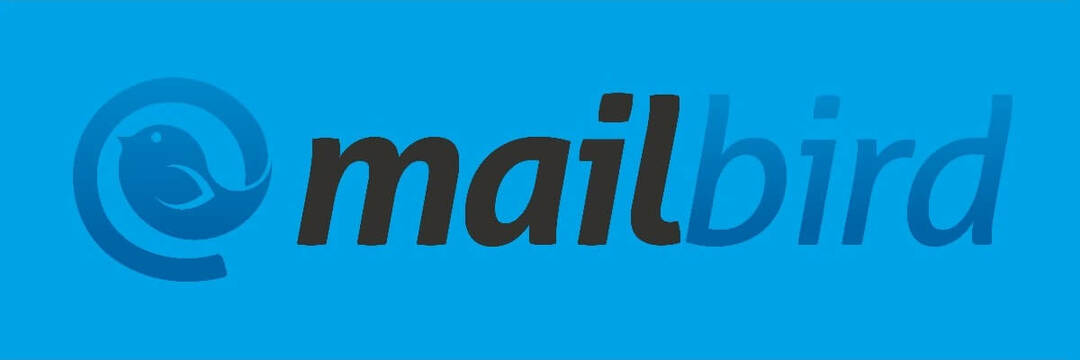
Ми рекомендуємо використовувати a додаток стороннього поштового клієнта. Вони мають багато цікавих функцій, включаючи централізацію кількох адрес пошти, класифікацію, попередження та інші корисні опції.
Поштовий птах є таким клієнтом і одним з найпопулярніших на ринку на даний момент.
Він працює подібно до Windows Mail, дозволяючи користувачам керувати електронною поштою з єдиної уніфікованої консолі, але з усіма функціями облікового запису електронної пошти.
Тобто, використовуючи Mailbird, ви можете налаштувати макет Вхідних, встановити пріоритети електронних листів, вибрати власні звуки сповіщень. Крім того, інструмент має безліч зручних інтеграцій з іншими програмами як Google Calendar, Twitter або Asana.

Поштовий птах
Отримайте справжній поштовий клієнт та налаштуйте поштову скриньку так, як вам хочеться, за допомогою цього повнофункціонального, інтуїтивно зрозумілого інструменту розсилки.
Відвідайте веб-сайт
2. Виконайте чисте завантаження
- Переконайтеся, що ви ввійшли як адміністратор на ПК з Windows.
- У полі пошуку на головному екрані введіть msconfig.
- Відкрийте конфігурацію системи як адміністратор.
- В Послуги, натисніть на прапорець поруч із Сховати всі служби Microsoft.
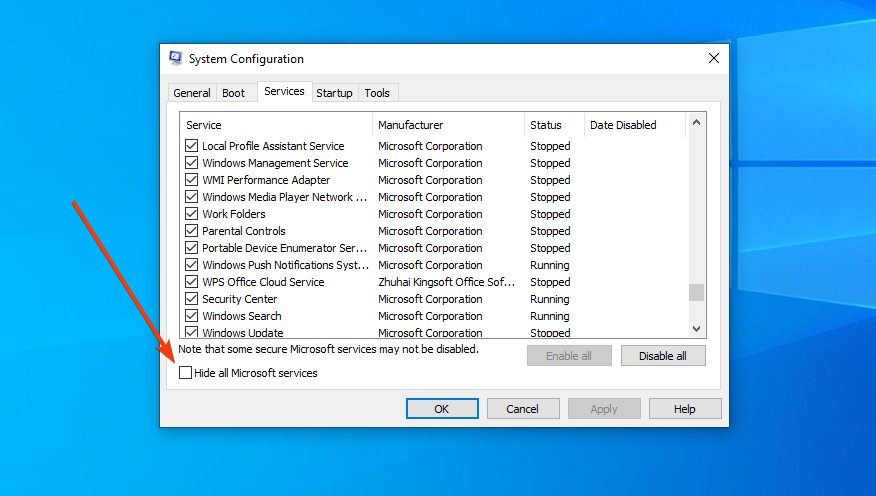
- Натисніть на Відключити все, так само.
- Потім перейдіть до Стартап вкладку і Відкрийте диспетчер завдань.
- Клацніть правою кнопкою миші кожен елемент у диспетчері завдань та виберіть Вимкнути для всіх них.
- Потім закрийте диспетчер завдань.
- Назад до вкладки запуску натисніть гаразд.
- Перезавантажте ПК.
- Після перезапуску перевірте пошту Windows.
- Якщо це не працює, щоб повернути комп’ютеру нормальні параметри, відкрийте його знову Системна конфігурація, перейти до Загальні , натисніть на Звичайний запуск, і далі ГАРАЗД.
- Перезавантажте ПК ще раз
- Перевірте, чи відображаються зараз електронні листи у вашому поштовому додатку Windows.
3. Видаліть усі облікові записи

- Знову відкрийте програму Windows Mail.
- Натисніть на Налаштування і виберіть Керуйте обліковими записами варіант.
- Виберіть рахунок, натисніть на Видалити аккаунт і далі Зберегти.
Зробіть це для всіх синхронізованих облікових записів, а потім додайте їх по черзі. Перевірте, чи можете ви бачити всі свої електронні листи зараз.
4. Переінсталюйте програму
- Тип Програми у рядку пошуку на головному екрані.
- відчинено Додатки та функції.
- Шукайте пошту, клацніть на ній і вибирайте Видаліть.
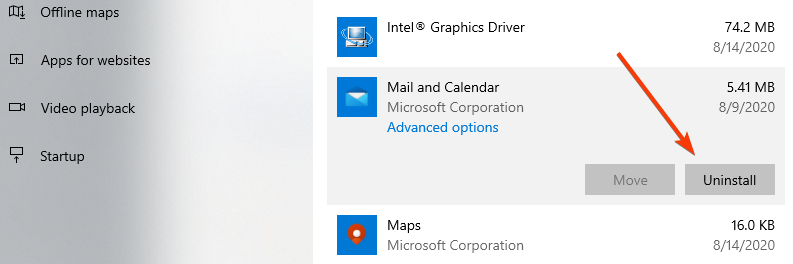
- Після видалення програми перезавантажте ПК.
- Після завантаження ПК введіть Зберігати у рядку пошуку та відкрийте Магазин Microsoft.
- Шукайте програму Windows Mail (або Пошта та календар).
- Встановіть програму та перезавантажте ПК.
Потім спробуйте ще раз синхронізувати свої облікові записи електронної пошти в програмі Windows і перевірте, чи працює вона нормально.
Отже, це кілька кроків, які ви можете спробувати, щоб переглянути всі свої електронні листи в Windows 10 мail app. Якщо у вас є інші запитання, будь ласка, не соромтеся писати нам нижче.